管理工作階段範本
注意
功能可用性資訊如下。
| Dynamics 365 Contact Center — 內嵌 | Dynamics 365 Contact Center — 獨立 | Dynamics 365 Customer Service |
|---|---|---|
| 是 | 是 | 是 |
工作階段範本是可重複使用的屬性與應用程式索引標籤資訊組合。
在 Customer Service workspace 應用程式中,當專員接受客戶的傳入交談要求時,開始工作階段。 系統會開啟進行中交談應用程式,您 (管理員) 已將此應用程式定義為應用程式索引標籤面板的錨點索引標籤。 無法關閉錨點索引標籤。 同時,系統會展開通訊面板,讓您與客戶交換訊息。
工作階段範本可用來定義前述工作階段體驗,例如:
- 必須開啟哪個應用程式做為應用程式索引標籤面板中的錨點索引標籤;
- 還有哪些必須在開始工作階段時開啟的其他應用程式索引標籤;
- 開始工作階段時,通訊面板的預設模式必須是什麼模式。
您可以在 Customer Service 系統管理中心建立工作階段範本,或使用現成可用的範本。 身為環境中的系統管理員,您可以建立多個工作階段範本。
注意
您無法自訂現成可用的工作階段範本;相反地,您必須自行建立自訂範本。 必須啟用管道整合架構,才能使用 createsession API 載入一般工作階段範本。
要在 Customer Service workspace 中使用的現成可用工作階段範本是案例實體工作階段 - 預設範本。
下列現成可用的工作階段範本屬於一般類型,可供在 Customer Service workspace 應用程式中使用:
- 案例實體工作階段 - 預設範本
- 聊天工作階段 - 預設
- 語音電話工作階段 - 預設
- 自訂傳訊工作階段 - 預設
- 實體記錄工作階段 - 預設
- Facebook 工作階段 - 預設
- LINE 工作階段 - 預設
- 簡訊工作階段 - 預設
- Teams 工作階段 - 預設
- Twitter 工作階段 - 預設
- 微信工作階段 - 預設
- WhatsApp 工作階段 - 預設
建立工作階段範本
在 Customer Service 系統管理中心的網站地圖中,選取專員體驗中的工作區。
在工作區頁面中,選取工作階段範本的管理。
選取使用中工作階段範本頁面上的新增。
在新增工作階段範本頁面上,指定下列各項。
定位字元 名稱 值描述 範例 一般 名稱 指定工作階段的名稱。 專員無法在執行階段看到此名稱。 聊天工作階段 一般 唯一名稱 使用 <首碼>_<名稱> 格式的唯一識別碼。
重要
唯一名稱的需求如下:- 首碼只能是英數字元,而且其長度必須介於 3 到 8 個字元之間。
- 首碼與名稱之間必須有底線。
您可以選取燈泡圖示,然後選取套用,確認您所輸入的名稱是否符合需求。msdyn_chat_custom 一般 類型 選取下列其中一項:
- 實體:如果您選取實體,就會顯示實體欄位。
- 一般:需要將範本指派至任何管道時選取。
實體 一般 實體 從清單中選取實體。
注意:只有在類型為實體時,才會顯示此選項。案例 一般 標題 提供您要讓專員在執行階段看到的工作階段標題。 {customerName} 一般 通訊面板模式 選取面板在工作階段開始時的預設模式。 選擇下列其中一項:
- 固定:此面板將會處於展開模式。
- 最小化:此面板將會處於最小化模式。
- 隱藏:面板將會隱藏。
注意:對於實體路由工作階段 (也就是案例工作階段),通訊面板模式是 [隱藏]。固定 一般 工作階段圖示 選取圖示來代表發起交談的管道,以便您的專員可以直觀地識別該管道。
附註:- 僅適用於通用類型的範本。
- 必須部署圖示的 Web 資源檔案。
- 您只能使用 Web 資源檔案而不是動態資料欄位來自訂工作階段圖標。
- 不支援 GIF 檔案。
WhatsApp.ico 一般 描述: 提供描述供您參考。 工作階段範本用於來自聊天管道的交談要求。 一般 將工作階段標題套用至錨點索引標籤 將自訂工作階段標題套用至錨點索引標籤標題。 是。 一般 所有人 搜尋並選取擁有者。 預設會將建立範本的使用者設定為擁有者 朱高彬 一般 錨點索引標籤 從清單中選取應用程式。 應用程式預設會在工作階段開始時開啟,您無法將其關閉。
注意:只有在類型為一般時,才會顯示錨點索引標籤選項。客戶摘要 選取儲存。
建立應用程式索引標籤、專員指令碼與工作階段範本的關聯
您可以關聯需要在啟動工作階段時開啟的應用程式索引標籤。 專員無法關閉這些應用程式索引標籤。 您也可以建立專員指令碼的關聯;不過,您必須先設定專員指令碼。 其他資訊:專員指令碼
移至要修改的工作階段範本。
在其他索引標籤區段中,選取新增現有應用程式索引標籤範本。 查詢記錄窗格即會出現。
在搜尋方塊中輸入應用程式索引標籤名稱,然後選取搜尋圖示。 記錄清單會出現。 選取應用程式索引標籤,然後選取新增。 應用程式索引標籤已新增至工作階段範本。
請選取專員指令碼索引標籤,並將啟用建立運算式切換至是,以定義運算式將專員指令碼設定為特定工作階段範本的預設值。
請建立運算式,然後選取儲存後關閉。 若要了解詳細資訊,請參閱為專員設定預設專員指令碼。
選取儲存。
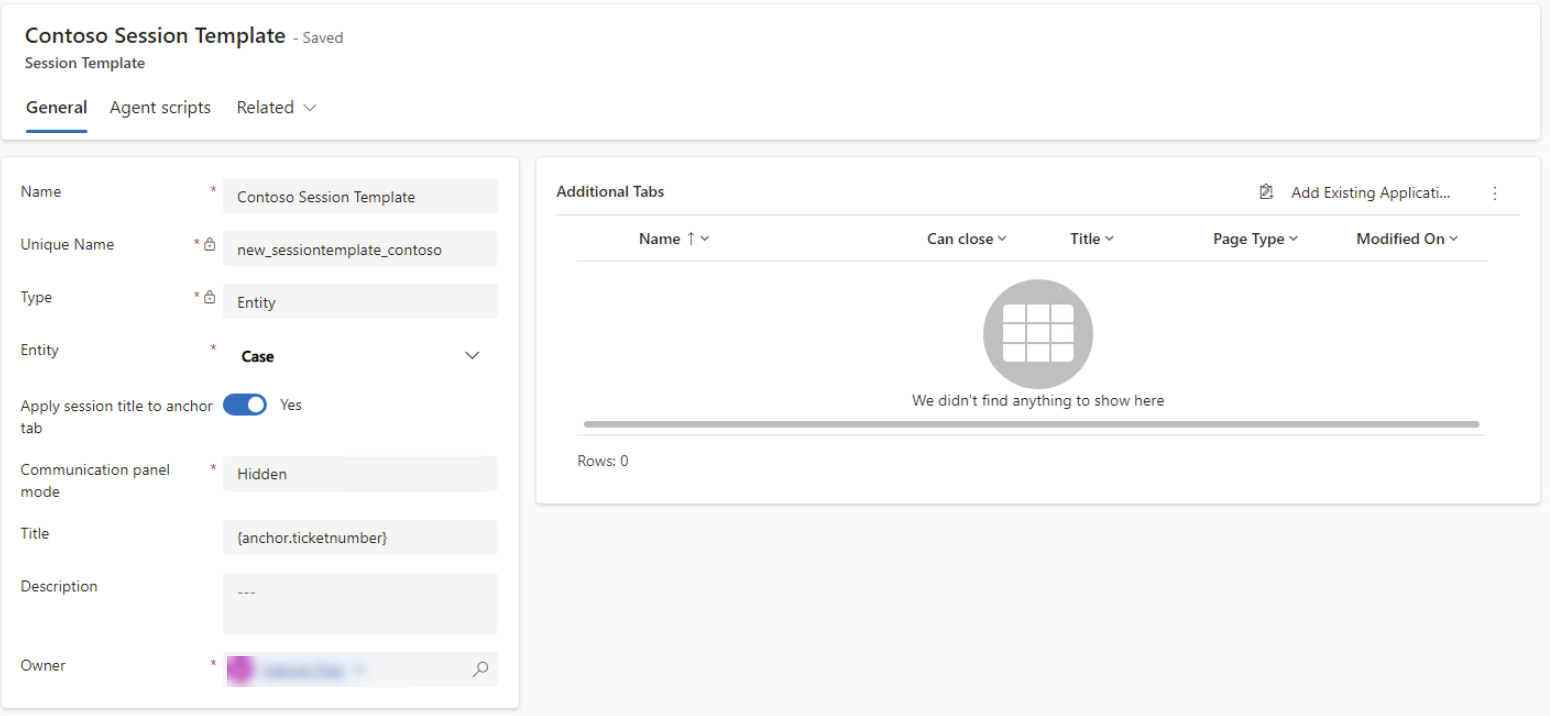
工作階段範本已設定。 您現在必須將工作階段範本與工作資料流建立關聯。 若要了解詳細資訊,請參閱將範本與工作資料流建立關聯。
請參閱
開始使用 Customer Service 系統管理中心
管理應用程式索引標籤範本
管理通知範本
將範本與工作資料流建立關聯